Bạn muốn khôi phục hình ảnh đã xóa trên Zalo trong trường hợp vô tình hay do sự cố kỹ thuật của phần mềm làm mất dữ liệu… Hãy thử những cách sau của Zaloweb nhé!
Những hình ảnh kỷ niệm lung linh, sinh động, giàu cảm xúc được lưu trên Zalo vô tình biến mất, bạn lỡ tay xóa đi hay vì lý do nào đó. Bạn muốn khôi phục hình ảnh đã xóa trên Zalo? Bài viết này dành cho bạn, cách khôi phục ảnh trên Zalo cực kỳ hiệu quả trên điện thoại và máy tính, đã được đội ngũ Zaloweb thực hiện thành công, cùng tham khảo nhé!

Cách khôi phục hình ảnh đã xóa trên Zalo bằng điện thoại và máy tính
Cách khôi phục hình ảnh đã xóa trên Zalo bằng điện thoại Android
Zalo cung cấp cho người dùng nhiều tính năng liên quan đến hình ảnh như: đăng ảnh HD lên Zalo, chia sẻ ảnh đến cá nhân, nhóm, xóa ảnh đã gửi trong kho media của nhóm, bật/tắt tự lưu ảnh, gửi ảnh GIF, tạo Album ảnh, lọc ảnh… Bạn có thể dễ dàng lưu trữ dữ liệu trên Zalo, tuy nhiên, cho đến nay, Zalo vẫn chưa cung cấp tính năng khôi phục ảnh đã xóa.
Nếu bạn muốn khôi phục hình ảnh đã xóa trên Zalo với điện thoại Android, hãy thử 2 cách sau.
Khôi phục hình ảnh đã xoá Zalo bằng DiskDigger Photo Recovery
Bước 1: Tải về và cài đặt DiskDigger Photo Recovery từ kho ứng dụng CH Play
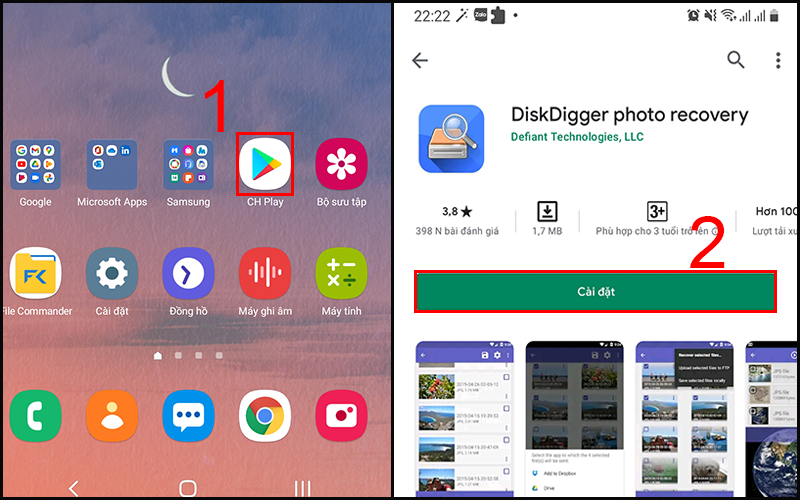
Tải DiskDigger Photo Recovery về điện thoại Android
Bước 2: Mở -> Chọn Start Basic Photo Scan.
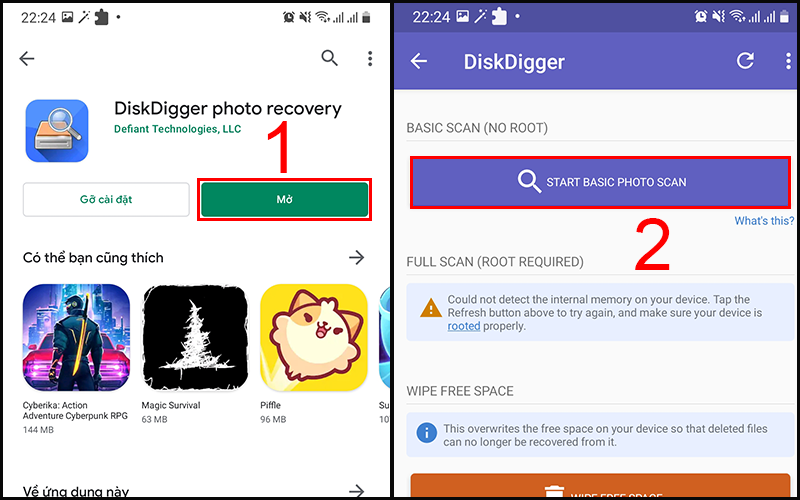
Chọn Start Basic Photo Scan
Nhấn vào Cho phép khi ứng dụng yêu cầu truy cập ảnh trên thiết bị.
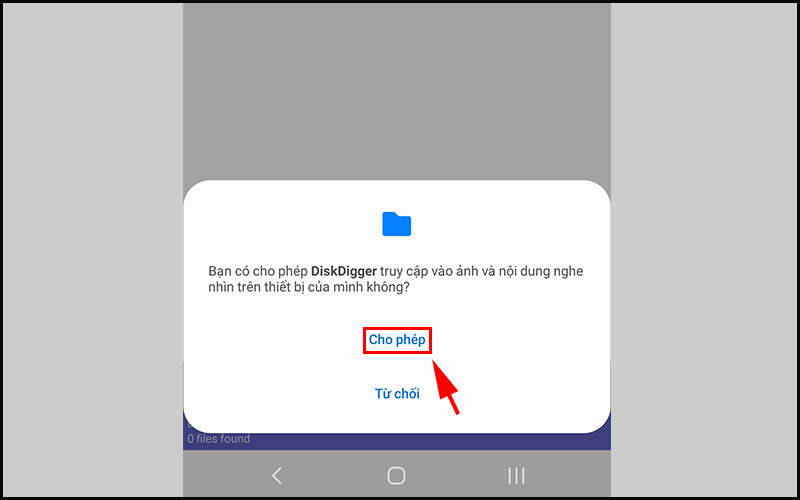
Cho phép DiskDigger truy cập máy ảnh của điện thoại
Bước 3: Ứng dụng bắt đầu thực hiện Quét dữ liệu trên thiết bị
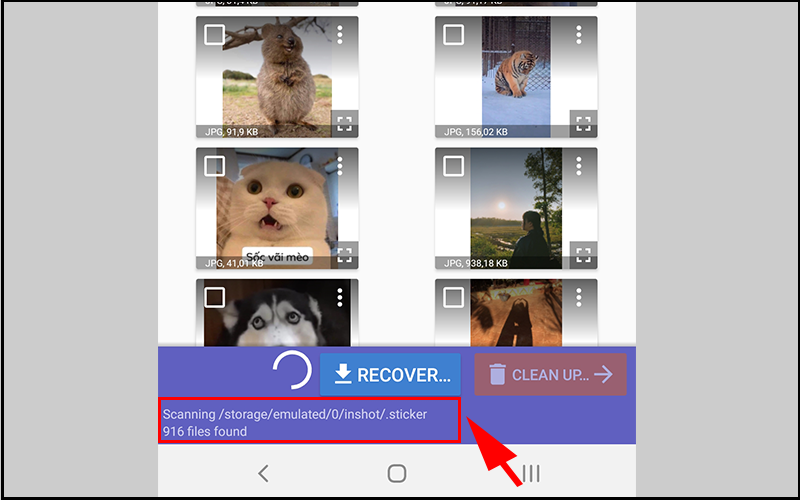
DiskDigger đang quét dữ liệu trên điện thoại
Tùy vào lượng dữ liệu trong máy mà tốc độ quét của ứng dụng diễn ra nhanh hay chậm, tuy nhiên, bạn vẫn có thể khôi phục ảnh ngay khi DiskDigger đang quét, khi thấy ảnh đó hiển thị trên màn hình.
Bước 4: Tick chọn vào 1 hoặc 1 vài ảnh/video mà bạn muốn khôi phục- > Chọn Recovery -> Save the file a custom location để lưu lại ảnh/video đó vào máy.
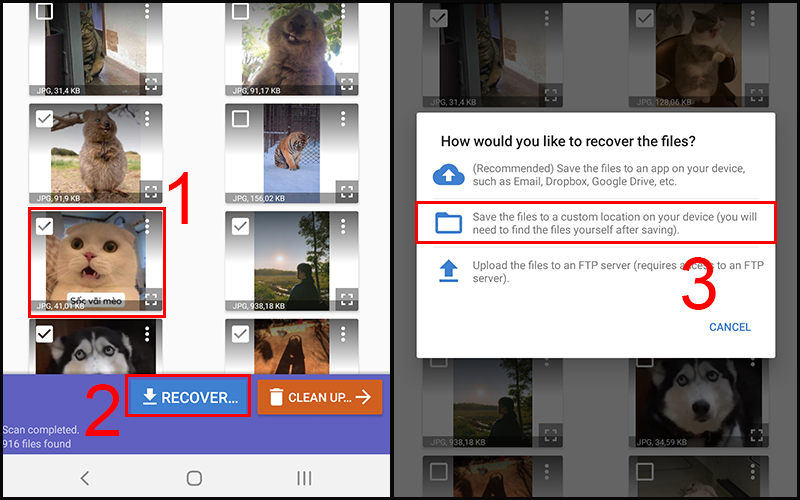
Chọn để khôi phục ảnh và video
Nếu bạn muốn khôi phục tất cả dữ liệu ứng dụng quét được, chọn Select all -> Save the file a custom location.
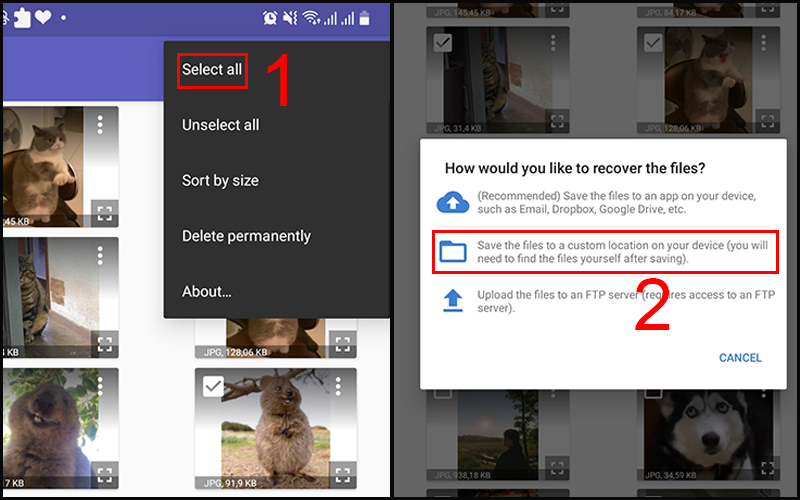
Khôi phục tất cả ảnh và video DiskDigger quét được
Khôi phục hình ảnh đã xóa trên Zalo với ZAchiver
Bước 1: Vào CH Play -> Tải ứng dụng và cài đặt ZAchiver.
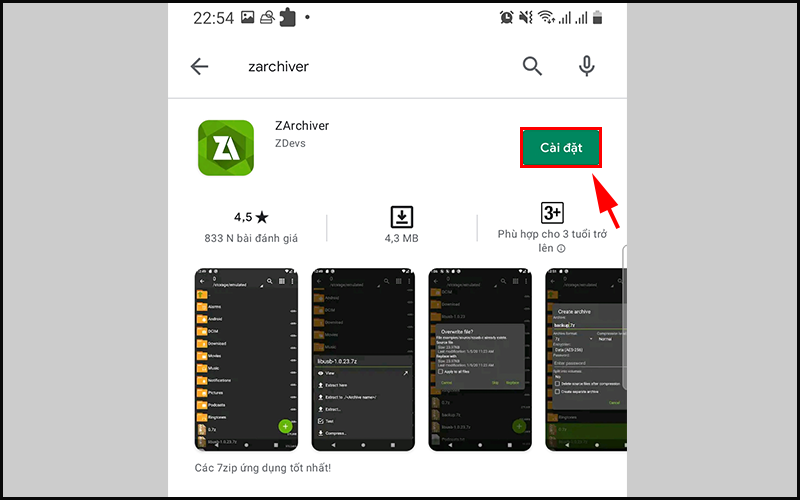
Tải và Cài đặt ZAchiver
Bước 2: Mở ứng dụng vừa tải về hoàn tất sau đó nhấn Cho phép trên bảng thông báo để Cấp quyền truy cập máy ảnh cho ứng dụng
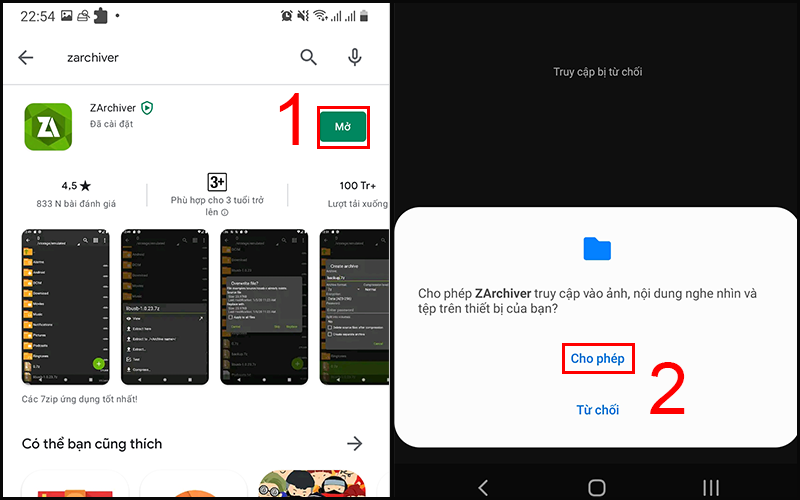
Cho phép quyền truy cập ảnh
Bước 3: Tìm đến thư mục lưu ảnh Zalo trên điện thoại Android bằng cách nhấn vào đường dẫn -> chọn Bộ nhớ thiết bị
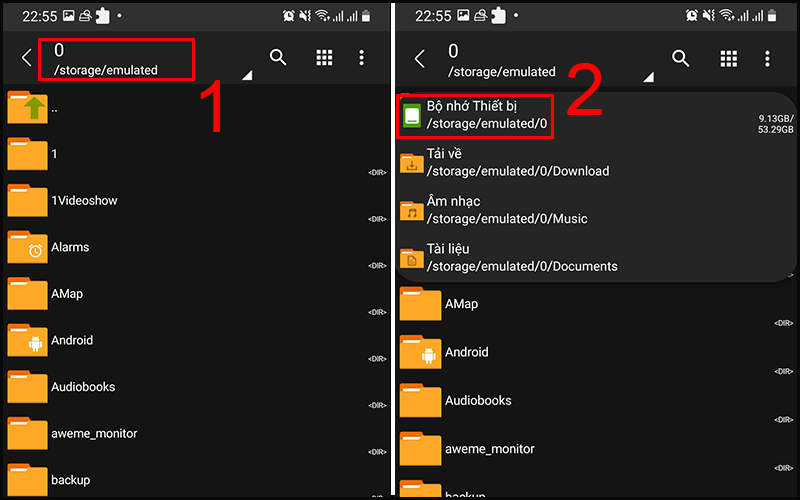
Chọn Bộ nhớ thiết bị
Tìm đến thư mục Picture của Zalo
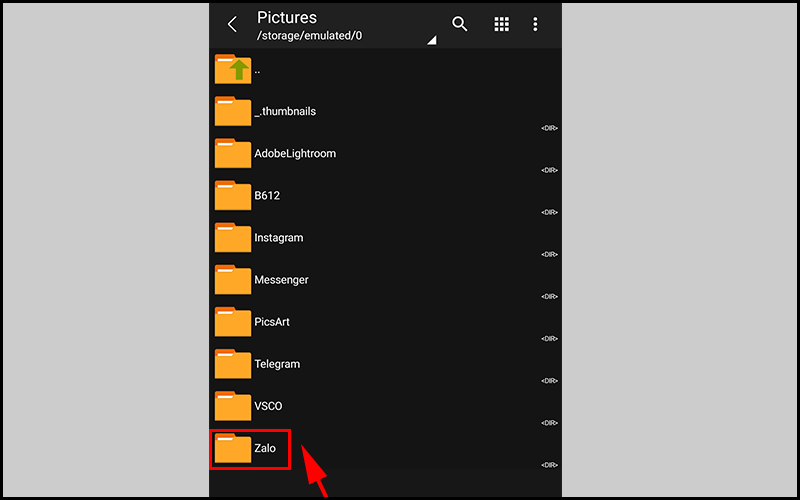
Chọn thư mục Zalo
Trong tệp Zalo Picture có chứa tất cả hình ảnh mà bạn đã xóa trong những cuộc trò chuyện trên Zalo. Chọn vào bức ảnh mà bạn muốn khôi phục sau đó nhấn giữ 2 giây -> chọn Sao chép.
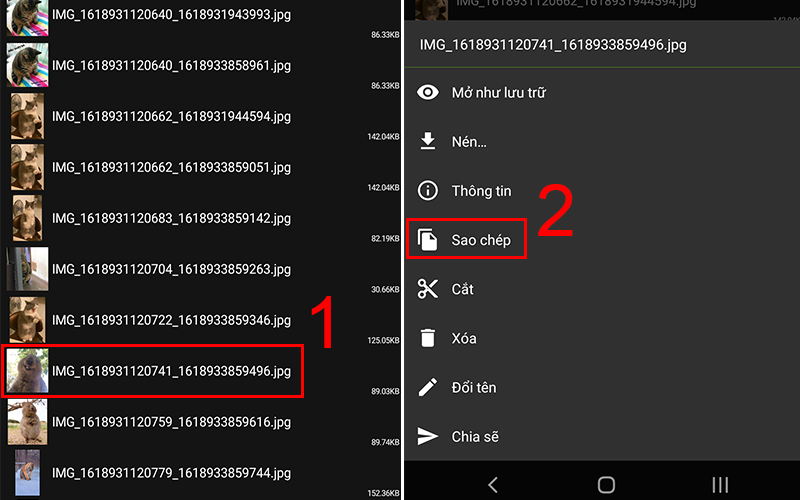
Sao chép hình ảnh
Bước 4: Trở về đường dẫn -> mở thư mục Tải về/Download
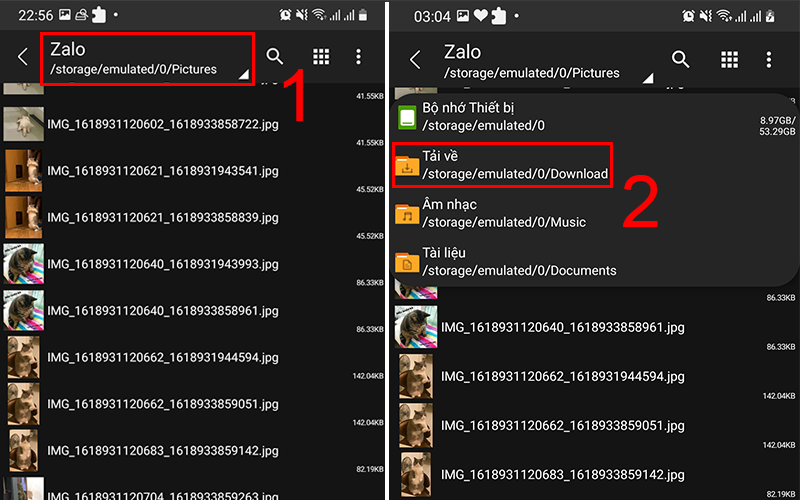
Mở thư mục tải về
Nhấn vào biểu tượng Dán màu xanh lá để bắt đầu khôi phục hình ảnh đã xóa trên Zalo.
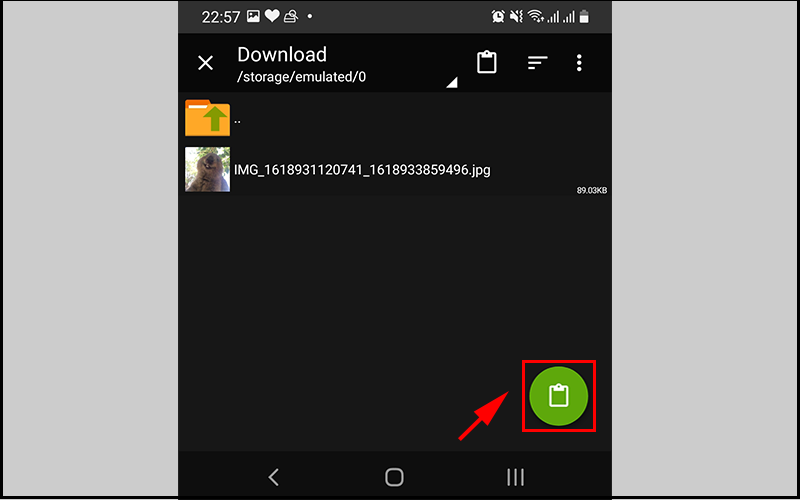
Dán ảnh đã copy vào thư mục Download
Vậy những bức ảnh đã xóa trên Zalo đã được khôi phục và chúng nằm trong mục Tải xuống (Download) trên điện thoại Android của bạn.
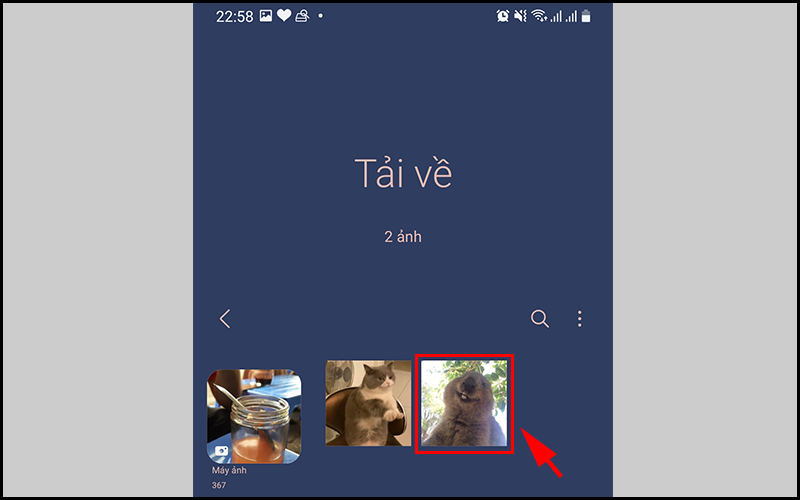
Ảnh khôi phục nằm trong Album ảnh của thiết bị
Hướng dẫn cách khôi phục hình ảnh Zalo trên điện thoại iPhone
Bạn có thể thực hiện khôi phục hình ảnh đã xóa trên Zalo bằng cách sao lưu và đồng bộ tin nhắn Zalo trên điện thoại Iphone, Android và máy tính.
Các bước sao lưu Zalo như sau:
Bước 1: Mở Zalo trên Iphone -> Cá nhân > Cài đặt.
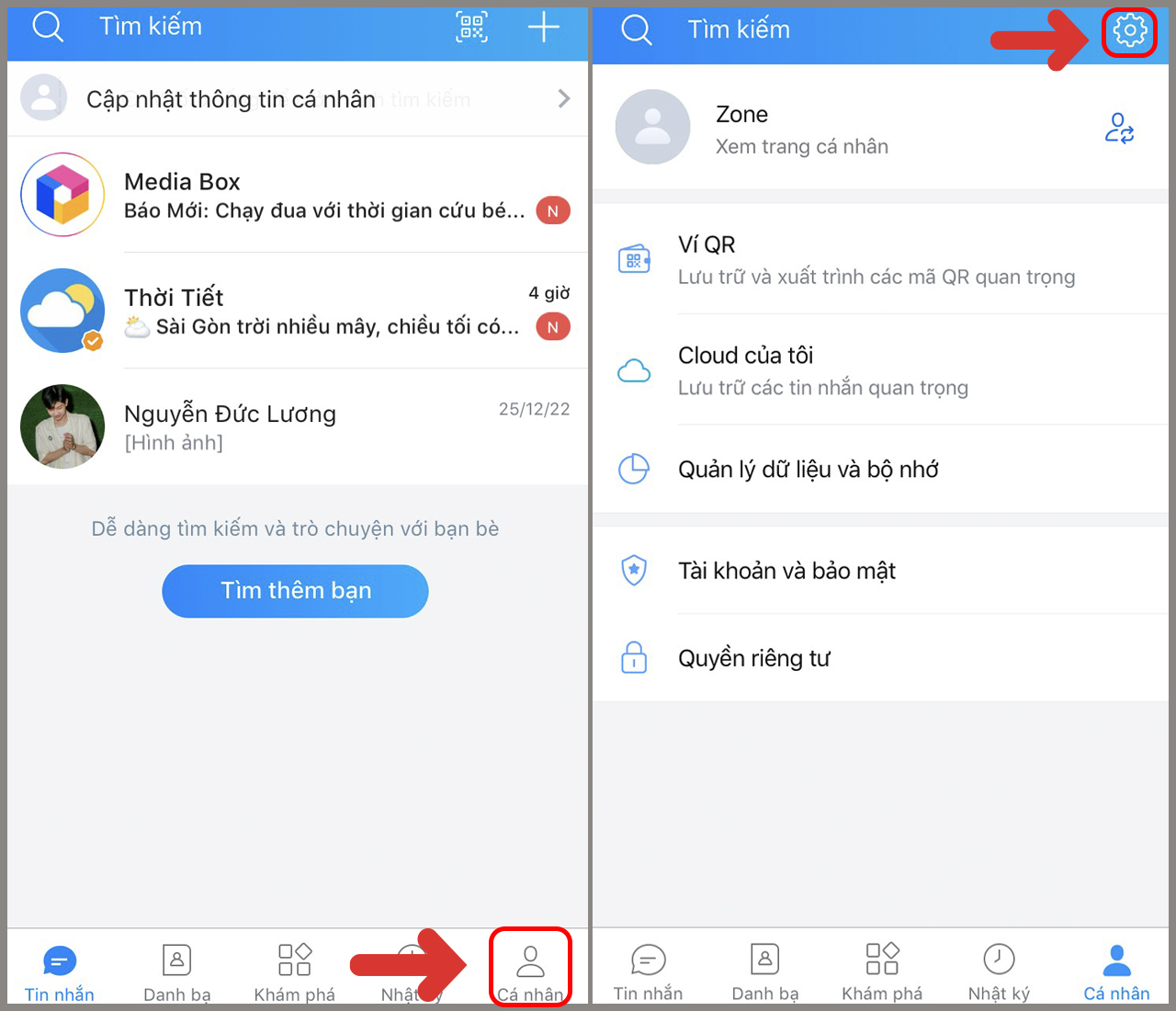
Vào phần Cài đặt cá nhân trên ứng dụng Zalo của điện thoại Iphone
Bước 2: Sao lưu và khôi phục -> Sau lưu ngay.
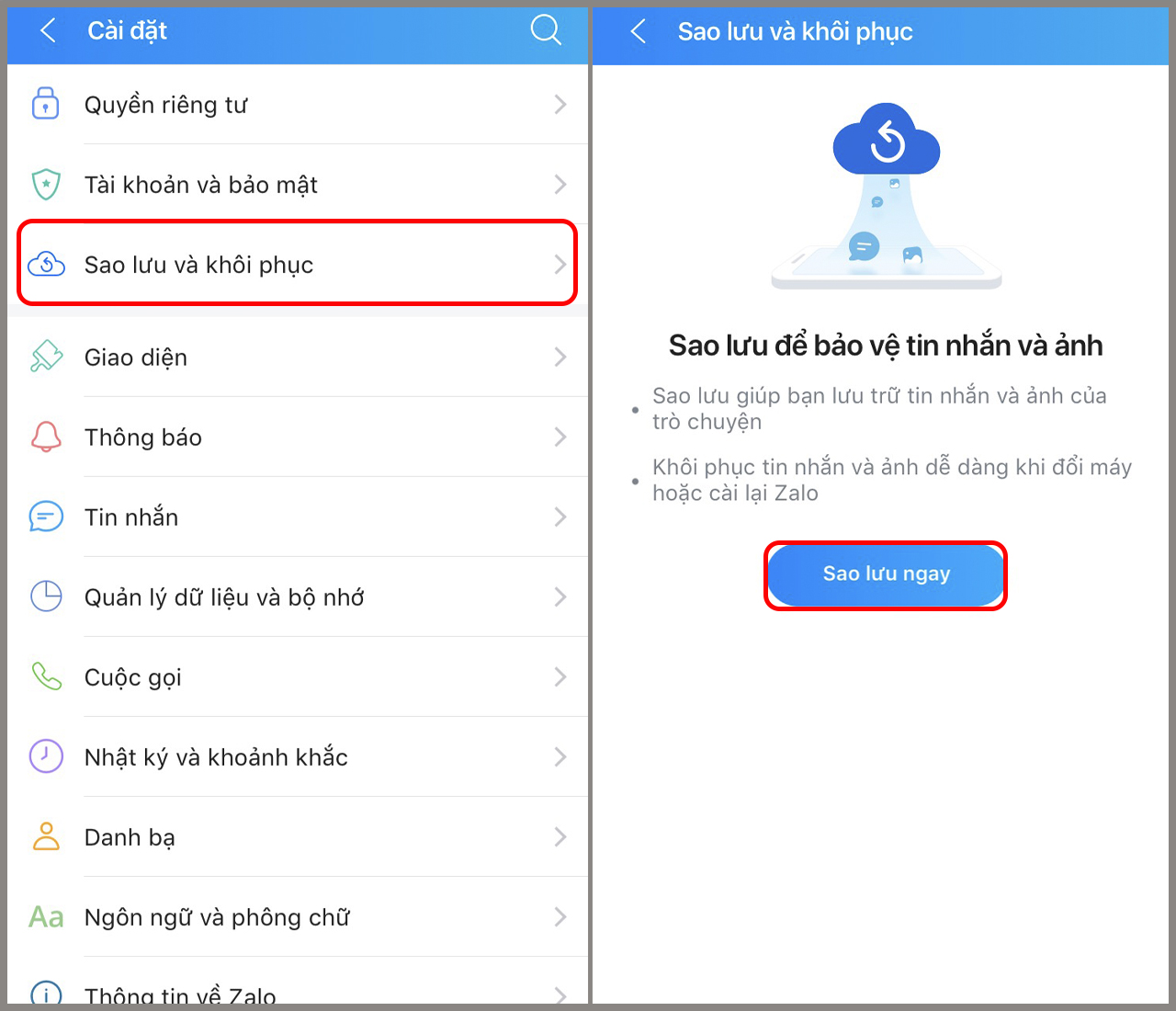
Chọn Sao lưu ngay
Bước 3: Chọn Tiếp tục -> Nhập mật khẩu sao lưu -> Tiếp tục
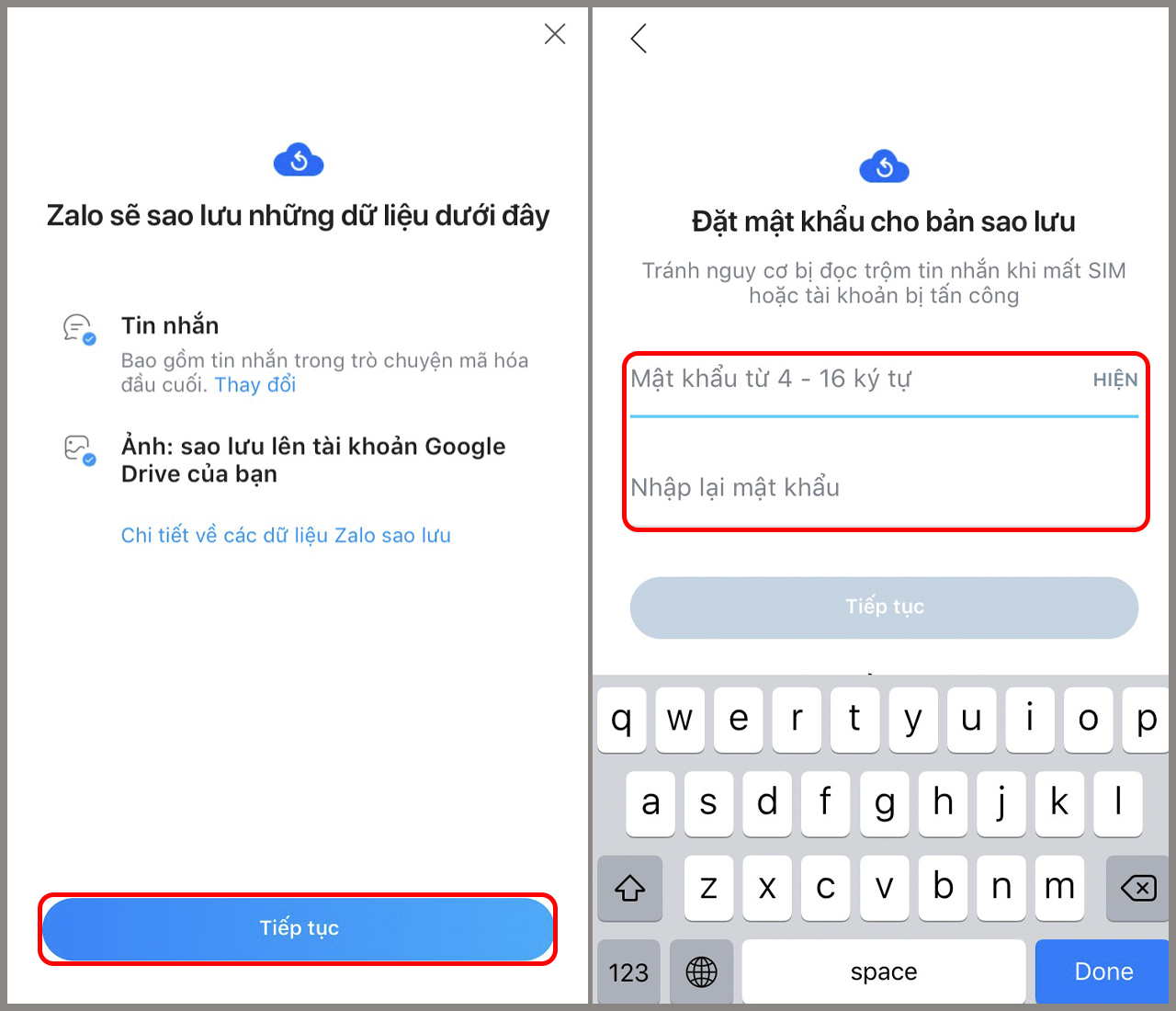
Cài đặt mật khẩu sao lưu
Bạn chỉ có thể khôi phục hình ảnh đã xóa trên Zalo của điện thoại Iphone khi Zalo của bạn đã được Sao lưu. Cách lấy lại ảnh đã xóa trên Zalo bằng việc đồng bộ tin nhắn Zalo như sau:
Bước 1: Mở Zalo > Cá nhân > Cài đặt.
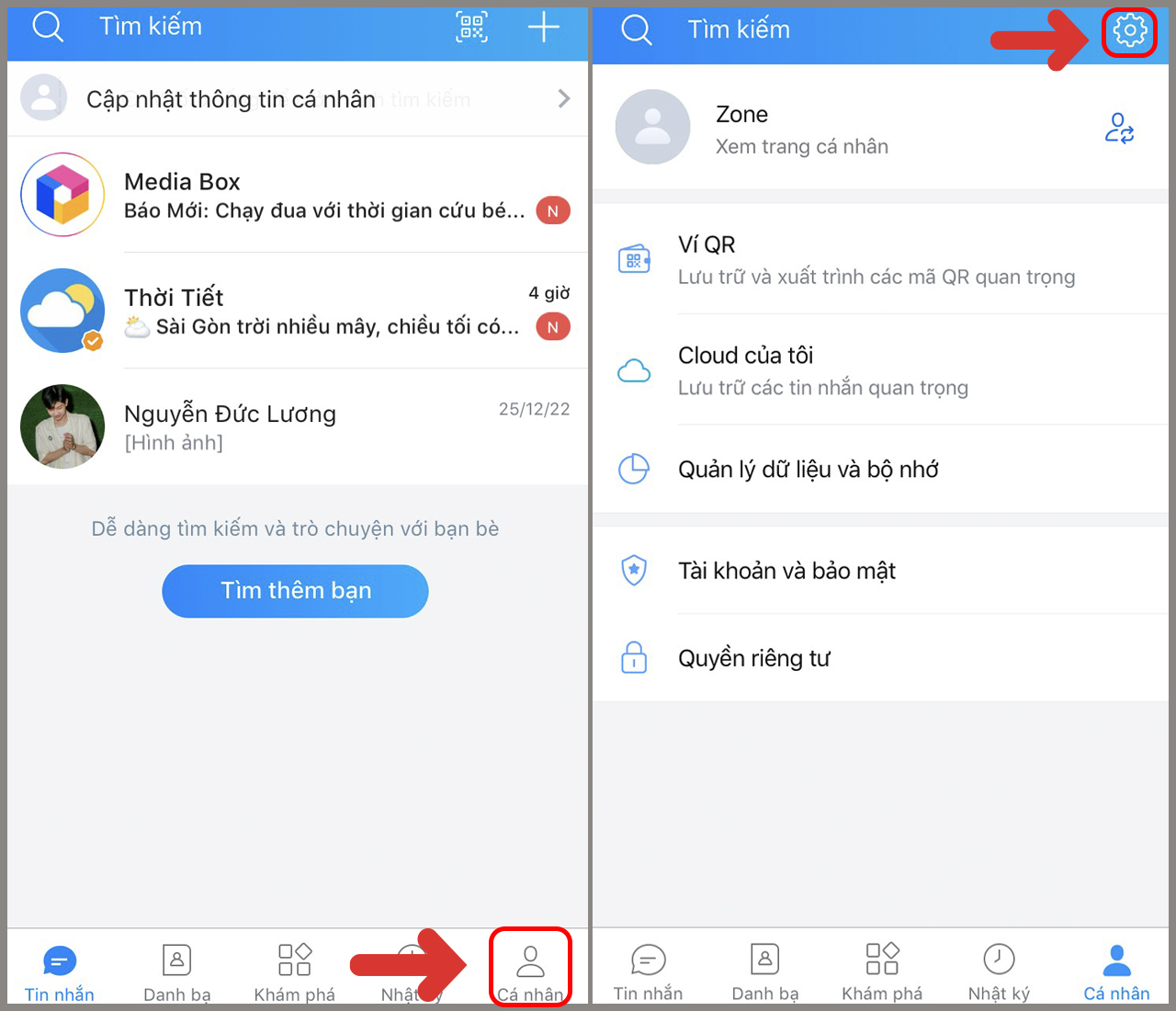
Thực hiện đồng bộ tin nhắn để khôi phục ảnh đã xóa Zalo
Bước 2: Chọn vào Sao lưu và khôi phục -> Khôi phục.
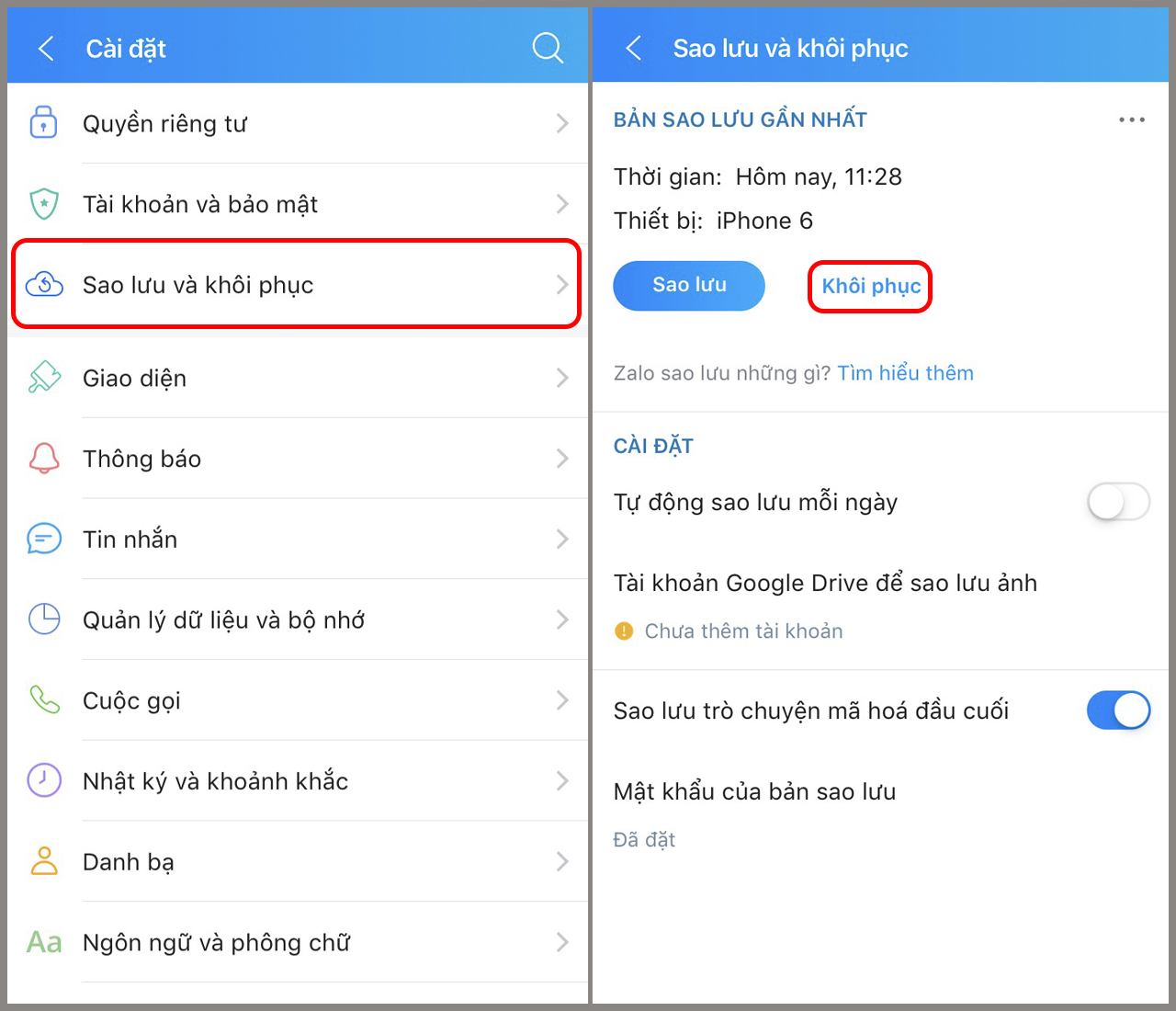
Sao lưu và khôi phục để lấy lại ảnh bị xóa trên Zalo
Khi bạn đăng nhập Zalo trên 2 thiết bị, có thể dùng cách trên để khôi phục hình ảnh đã xóa trên Zalo ở thiết bị mới nhé!
Tham khảo: Lỗi Zalo không hiển thị hình ảnh
Với bản Zalo cập nhật mới nhất hiện nay, một số hình ảnh và file dữ liệu trên tin nhắn bị quá hạn, không còn khả dụng bị mất sau một thời gian, bạn có thể lấy lại ảnh Zalo bằng cách xóa và tải lại Zalo phiên bản cũ hơn. Để tránh hình ảnh và dữ liệu trên Zalo không bị mất, bạn có thể khôi phục bất cứ lúc nào, Zaloweb khuyến khích người dùng thực hiện sao lưu và đồng bộ dữ liệu thường xuyên.
Nếu những cách trên không thể giúp bạn khôi phục hình ảnh đã xóa trên Zalo, hãy thử liên hệ tổng đài Zalo để được hỗ trợ nhé!
